wps将文字模糊处理的教程
时间:2023-12-20 08:58:56作者:极光下载站人气:933
越来越多的用户会选择在wps软件中处理文件的编辑问题,软件中强大的功能满足了大部分用户的编辑需求,并且能够有效的帮助用户完成编辑工作,所以wps软件成为了大部分用户必备的一款办公软件,当用户在wps软件中编辑文档文件时,在页面上插入了文本框后,想要将其中的文字进行模糊处理,却不知道怎么来操作实现,其实操作的过程是很简单的,用户直接在文本工具中找到文本效果选项,接着在下拉选项卡中选择需要的阴影模糊效果即可解决问题,那么接下来就让小编来向大家分享一下wps将文字模糊处理的方法教程吧,希望用户在看了小编的教程后,能够从中获取到有用的经验。
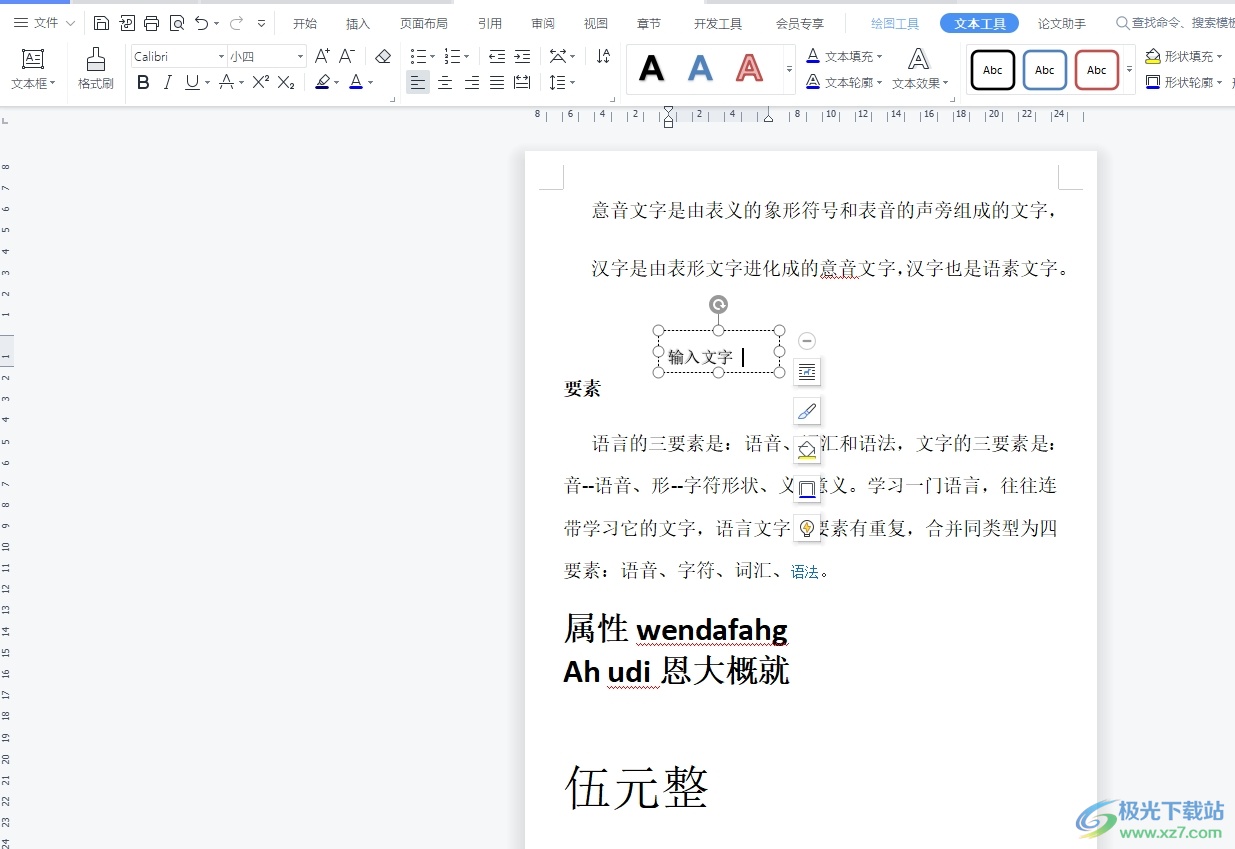
方法步骤
1.用户在电脑上打开wps软件,并来到文档文件的编辑页面上来插入文本框
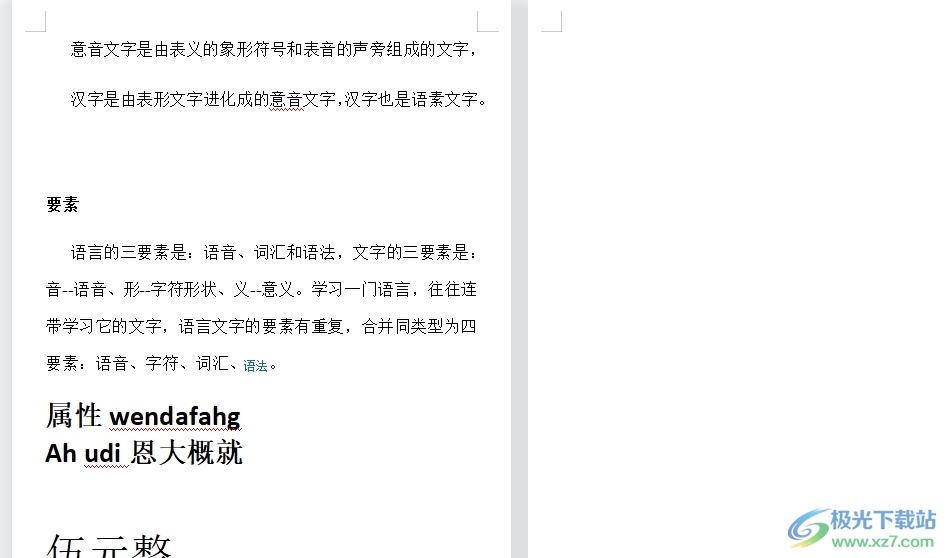
2.在页面上方的菜单栏中点击插入选项,将会显示出相关的选项卡,用户选择文本框选项

3.接着可以看到弹出来的下拉选项卡,用户选择其中的横向选项来绘制文本框
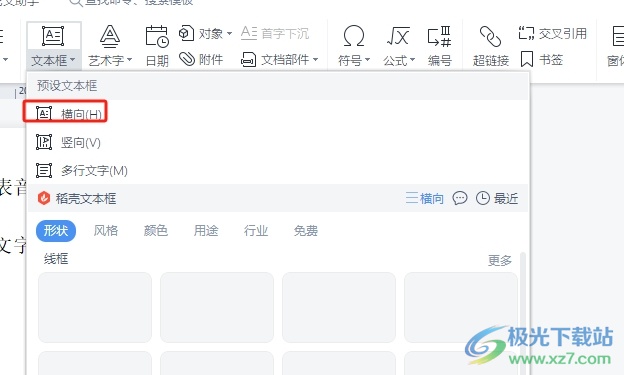
4.这时在页面上绘制出文本框后,用户按照需求来输入文本内容并选中文本框,然后在菜单栏中点击文本工具选项,弹出相关的选项卡后,用户选择文本效果选项
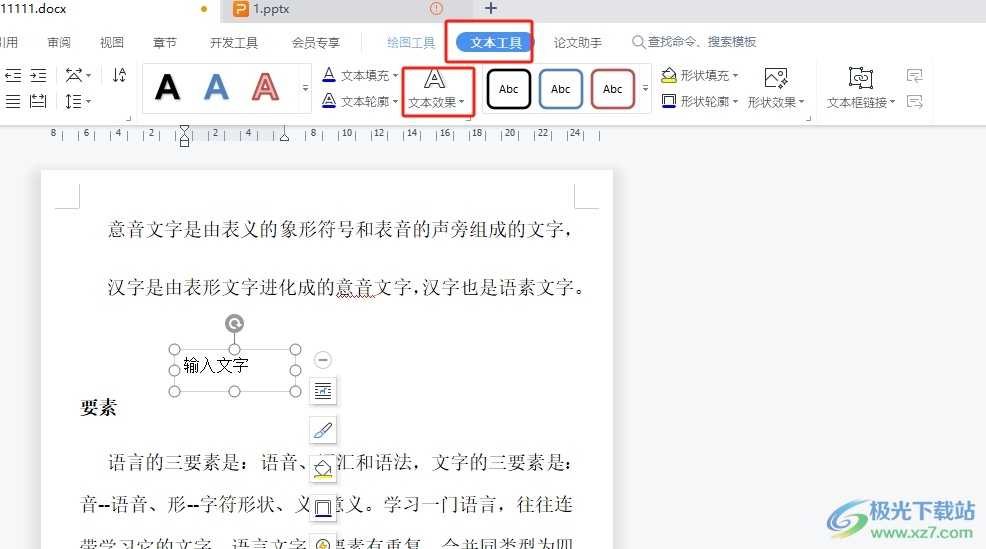
5.在弹出来的下拉选项卡中,用户选择其中的阴影选项,在右侧展示出相关的功能选项后,用户按照需求来选择阴影效果即可
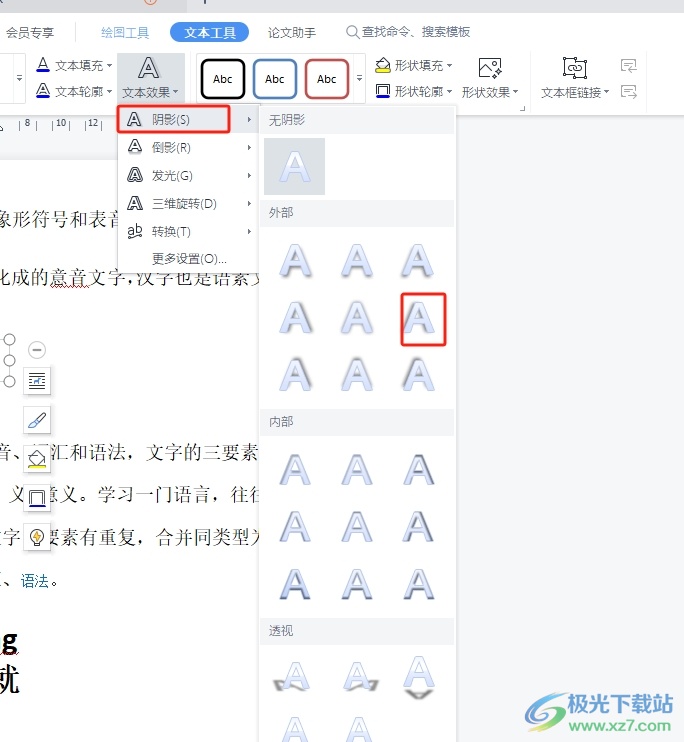
6.如图所示,用户完成上述操作后,就会发现文字内容成功进行了模糊处理
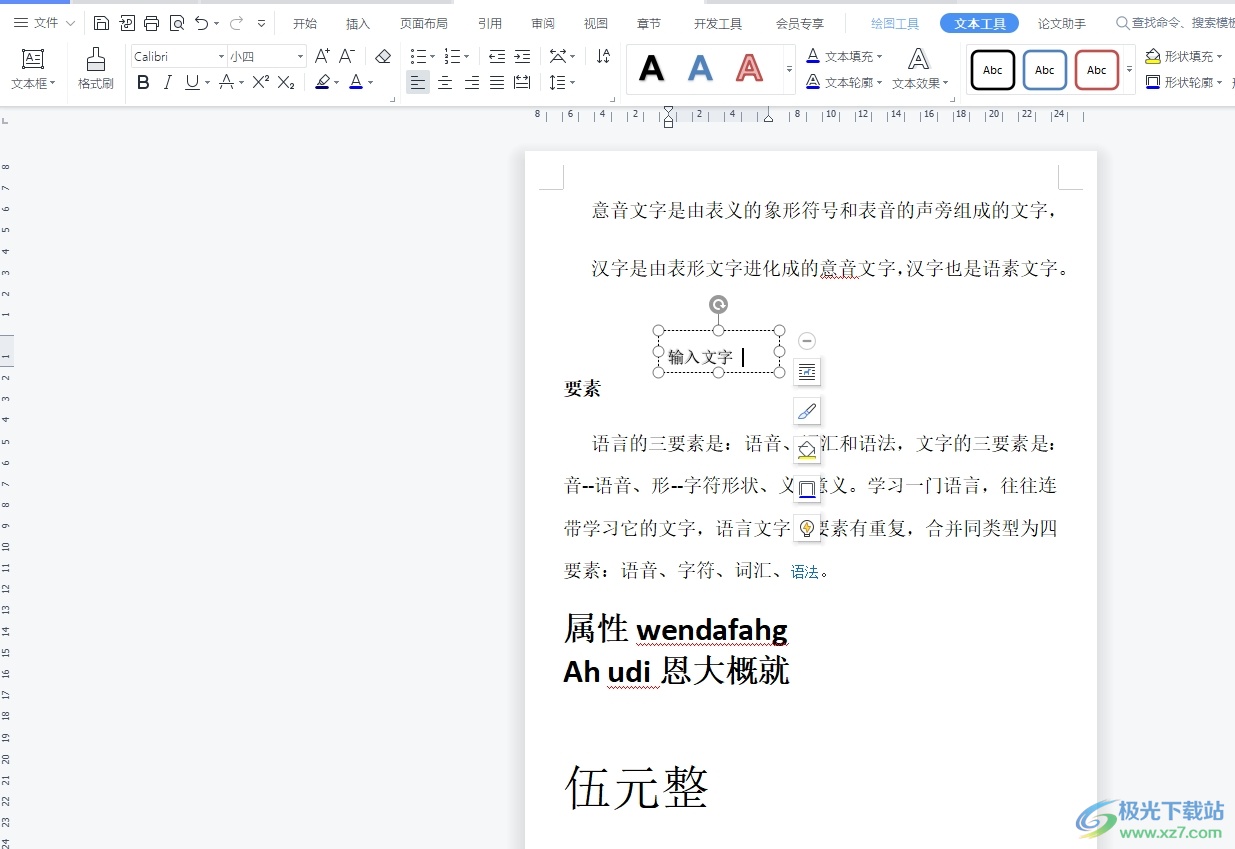
以上就是小编对用户提出问题整理出来的方法步骤,用户从中知道了大致的操作过程为插入文本框-输入文字-点击文本工具-文本效果-选择阴影效果这几步,方法简单易懂,因此感兴趣的用户可以跟着小编的教程操作试试看,一定可以成功将文字模糊处理的。

大小:240.07 MB版本:v12.1.0.18608环境:WinAll, WinXP, Win7, Win10
- 进入下载
相关推荐
相关下载
热门阅览
- 1百度网盘分享密码暴力破解方法,怎么破解百度网盘加密链接
- 2keyshot6破解安装步骤-keyshot6破解安装教程
- 3apktool手机版使用教程-apktool使用方法
- 4mac版steam怎么设置中文 steam mac版设置中文教程
- 5抖音推荐怎么设置页面?抖音推荐界面重新设置教程
- 6电脑怎么开启VT 如何开启VT的详细教程!
- 7掌上英雄联盟怎么注销账号?掌上英雄联盟怎么退出登录
- 8rar文件怎么打开?如何打开rar格式文件
- 9掌上wegame怎么查别人战绩?掌上wegame怎么看别人英雄联盟战绩
- 10qq邮箱格式怎么写?qq邮箱格式是什么样的以及注册英文邮箱的方法
- 11怎么安装会声会影x7?会声会影x7安装教程
- 12Word文档中轻松实现两行对齐?word文档两行文字怎么对齐?
网友评论